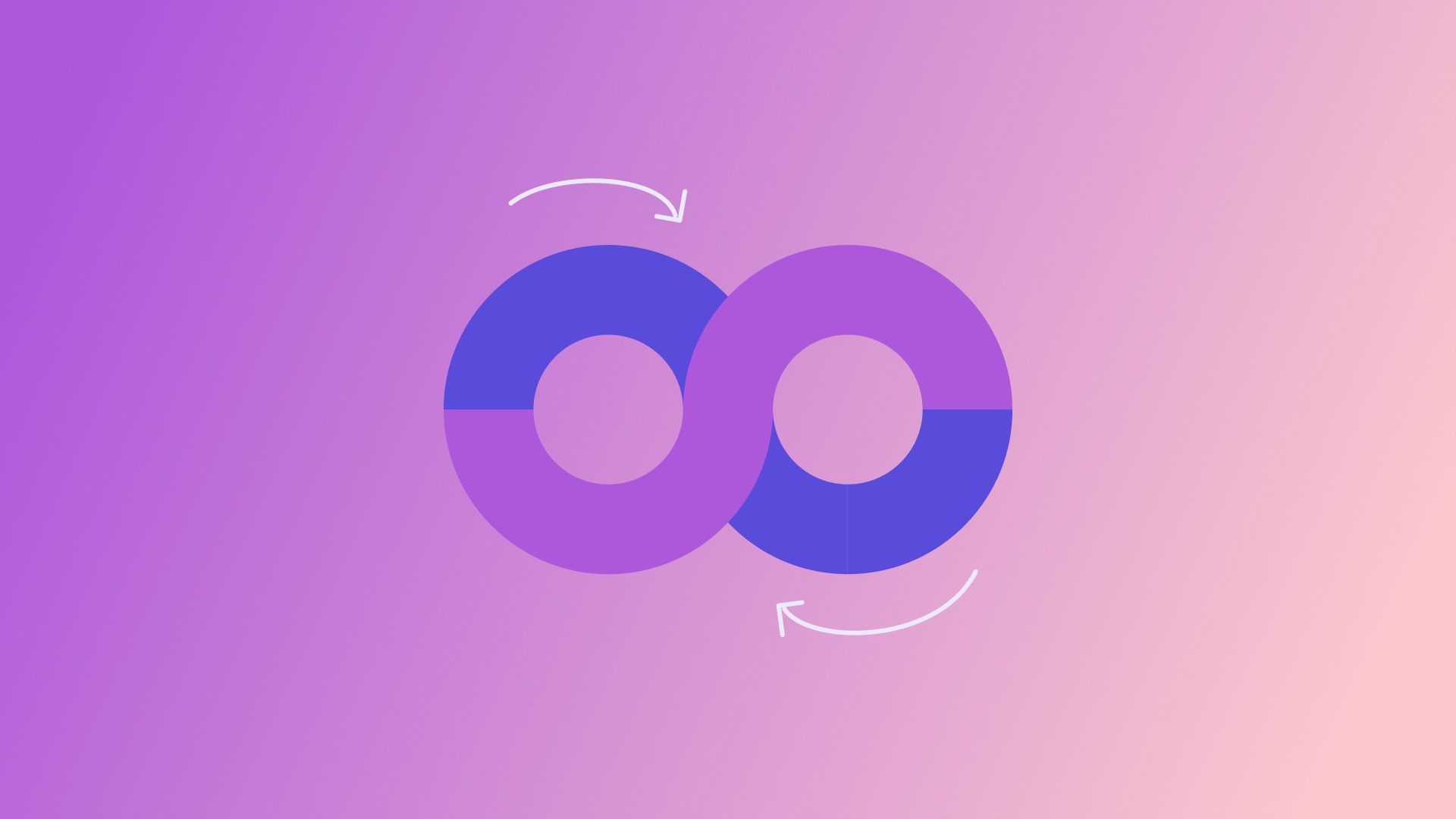Heute zeigen wir Ihnen, wie Sie eine Videoschleife auf iPhone, Android, Mac und PC erstellen. Hin und wieder stoßen wir auf ein gutes Musikvideo oder einen lustigen Clip, den wir uns immer wieder anschauen möchten. Und dann nutzen wir diese kleine Funktion voll aus, um unsere Lieblings-YouTube-Videos abzuspielen, damit wir sie wiederholt ansehen können.
Wie erstelle ich eine Videoschleife in iPhone und Android?
Um eine Videoschleife auf iPhone, Android, Mac und PC zu erstellen, müssen Sie sie speichern und zu Ihrer Wiedergabeliste hinzufügen. Erwähnenswert ist, dass Sie, wenn Sie ein einzelnes Video immer wieder ansehen möchten, eine neue Wiedergabeliste erstellen und das Video hinzufügen müssen. Wenn Sie jedoch weitere Videos zur Wiedergabeliste hinzufügen und die Loop-Taste drücken, werden alle Videos in einer Sequenz immer wieder abgespielt.

- Starten Sie die YouTube-App auf Ihrem iOS- oder Android-Gerät.
- Suchen Sie nun das Video, das Sie wiederholen möchten, und tippen Sie darauf.
- Tippen Sie anschließend auf die Schaltfläche Gespeichert.
- Tippen Sie als Nächstes auf Neue Wiedergabeliste.
- Als nächstes geben Sie Ihrer Playlist einen coolen Namen und machen sie dann öffentlich, privat oder nicht gelistet.
- Wenn Sie fertig sind, klicken Sie auf das Häkchen in der oberen rechten Ecke. Beenden Sie dann das Video.
- Tippen Sie nun auf das Bibliothekssymbol in der unteren rechten Ecke. Gehen Sie zur neu erstellten Wiedergabeliste und tippen Sie dann auf das Video, um es abzuspielen.
- Tippen Sie nun auf den kleinen Abwärtspfeil unten rechts im Video, um das Loop-Videosymbol anzuzeigen. Und dann tippen Sie darauf.
Das wars so ziemlich! Holen Sie sich jetzt einen heißen Kaffee und ein paar Snacks, damit Sie das Video immer wieder genießen können.
Andere Option
Es gibt einige Apps von Drittanbietern, mit denen Sie Videos ohne Unterbrechung abspielen können. Diese Option namens YouRepeat ist kostenlos (mit Werbung) verfügbar und funktioniert mit iOS 9 oder höher. Wenn Sie die App ohne Werbung nutzen möchten, benötigen Sie die Premium-Version. Um zu beginnen, installieren Sie die App auf Ihrem iPhone oder Android → starten Sie die App → suchen Sie das Video, das Sie ansehen möchten, und spielen Sie es wie gewohnt ab.
Der Vorgang ist auf dem Desktop viel einfacher
Wie erstelle ich eine Videoschleife in Mac und Windows PC?

- Öffnen Sie einen beliebigen Browser und laden Sie die Desktop-Version von YouTube.
- Klicken Sie auf ein beliebiges YouTube-Video, das Sie abspielen möchten.
- Sobald das Video abgespielt wird, klicken Sie einfach mit der rechten Maustaste auf den Videobildschirm.
- Sie sehen die YouTube-Videooptionen.
- Klicken Sie in der Liste der Optionen auf „Loop“.
- Nachdem Sie die Option ausgewählt haben, wird dieses bestimmte Video unendlich oft abgespielt, bis Sie es stoppen oder zu einem anderen Video wechseln.